ACCESSでフォームを作成して、データを入力するようにしたが、
複数の人間が入力するので、大文字と小文字が混在してしまったりして
困るというような場合がある。
例えば、入力時に以下のように入力したが、
ae090-1234567
WAUZZZ6cz-RA123456
HZj610001951
入力後に以下のようにデータを大文字で統一したい。
AE090-1234567
WAUZZZ6CZ-RA123456
HZJ610001951
入力後に自動的に大文字に統一するには、
フォームのデザイン画面で、
変換したい項目を選び、ここでは項目名Aとすると、
[項目名A]の項目のところにカーソルを合せて、右クリックし、
プルダウンメニューにプロパティが出るので、左クリックする。
「テキストボックス:項目名A」というボックスが開くので、
イベントをクリックし、更に「更新後処理」という文字を左クリックする。
その欄の右端に▼マークと・・・が出るので、・・・を左クリックする。

次に「ビルダの選択」はコードビルだを左クリックすると、
以下のようなVBAのコード入力画面が出る。

カーソルの位置に
[項目名A] = StrConv(Me![項目名A], vbUpperCase)
と入力する。
この状態で、VBAのコード入力画面の右上の閉じるボタンをクリックして、
フォームを保存して終了する。
これでフォームを開いて項目Aにデータを入力した後、
次の項目に移動すると値が小文字入力したものも
大文字に変換してデータが格納されるようになる。















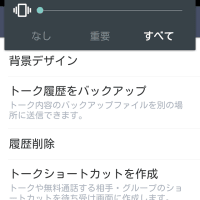




※コメント投稿者のブログIDはブログ作成者のみに通知されます